-
![]() Windows向けデータ復旧
Windows向けデータ復旧
- Data Recovery Wizard Free購入ダウンロード
- Data Recovery Wizard Pro 購入ダウンロード
- Data Recovery Wizard WinPE購入ダウンロード
- Partition Recovery購入ダウンロード
- Email Recovery Wizard購入ダウンロード
- おまかせデータ復旧サービス
主な内容:
![]() 受賞ととレビュー
受賞ととレビュー
概要:
EDBファイルはMicrosoft Exchange Serverのデータベースファイルとなり、全てのメールボックスのアイテムを含んでいるので、そのファイルから必要なデータを抽出する場合が多い。しかし、多くのユーザーはマイクロソフトのExchange Serverをインストールしていないため、EDBファイルの開くことができません。一般的には、EDBファイルを開くには、マイクロソフトのExchange Serverが必要なのですが、Exchange Serverがインストールされなくても、EDBファイル閲覧ツールを利用すれば、開くことができます。本文では、EDBファイルの開き方、又は閲覧方法を皆さんに紹介します。
EDBファイルは、Exchange Serverのデータベースファイルとなり、メッセージ、電子メール、連絡先、カレンダー、タスク、メモ、及びジャーナルを含むすべてのメールボックスのアイテムを含むファイルです。
EDBファイルは、データベース・ファイルのカテゴリーに属していますので、開くには、マイクロソフトのExchange Serverが必要となります。だから、マイクロソフトのExchange Serverをパソコンにインストールすれば、EDBファイルが開けるようになります。しかしながら、Exchange Serverのインストールして、配置することが難しいです。それでは、Exchange Serverがない場合、EDBファイルを開けることが可能ですか。次は、Exchange Serverがない場合のEDBファイルの開き方を皆さんに紹介していきたいと思います。
Exchange Server環境がない場合、どうやってEDBファイルを開けばいいですか。この部分では、EDBファイル閲覧ツールを利用してファイルを開く方法を皆さんに紹介します。
EaseUS Exchange Recoveryというソフトは、EDBファイルの閲覧ソフトとして開発されるわけではないんですが、閲覧機能はとても強いです。このソフトを使って、EDBファイルを閲覧するだけではなく、EDBファイルから必要なデータをエクスポートして、それをOutlookで開くことも可能です。次は詳細な手順を紹介していきたいと思います。
EaseUS Exchange Recoveryは、上記のように、簡単にEDBファイルを閲覧できますし、その中のデータを効率的に抽出することもできます。また、EDBファイルにデータが破損したり、誤削除した場合、このソフトを使って削除したメールボックスを復元することも可能です。
ステップ1.EaseUS Exchange Recoveryを立ち上げ
EDBファイルの場所を知っていれば、直接にEDBファイルを選択します。
EDBファイルの場所がわからない場合、"Search"をクリックして、EDBファイルを探します。
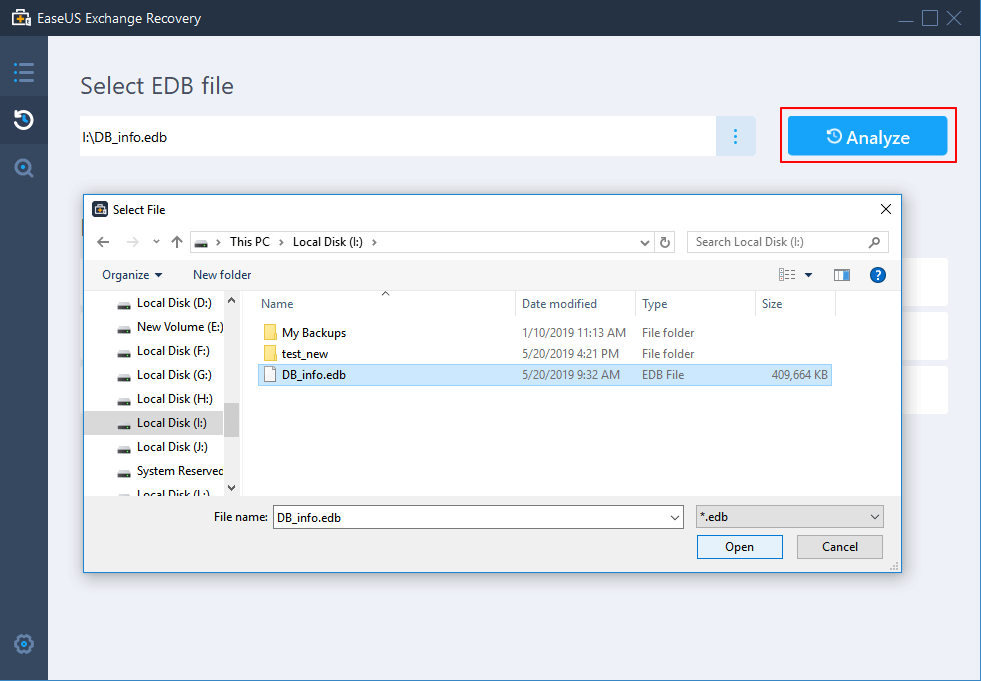
ステップ2.EDBファイルの場所を選択してから、"Analyze"をクリックします。
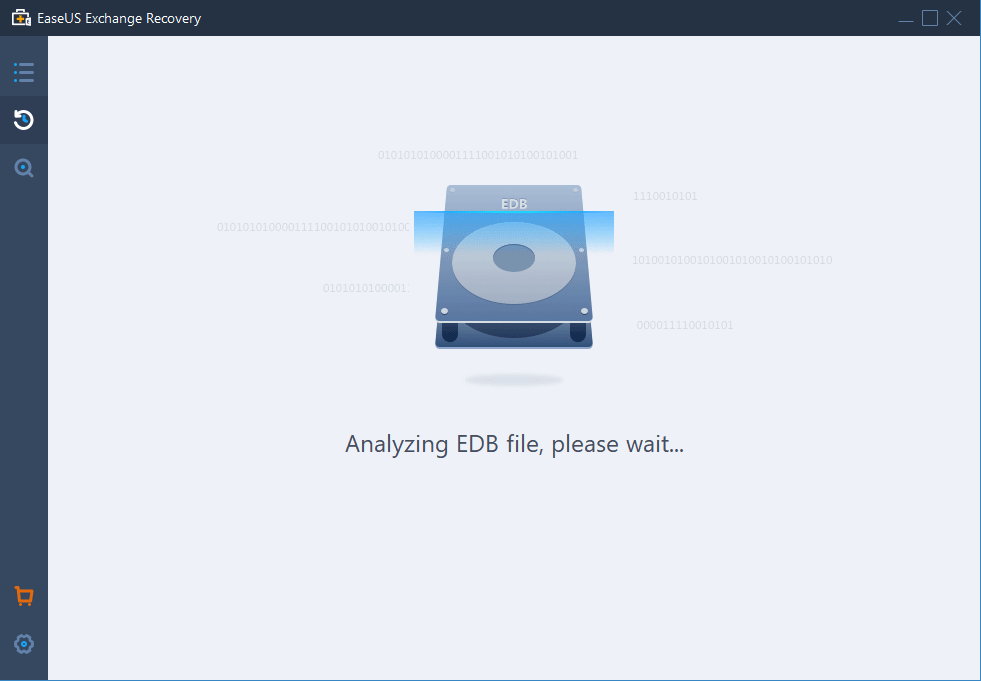
ステップ3.EDBファイルの中身を閲覧します。
ソフトはEDBファイルへの分析が終わったら、左のパネルで全てのコンテンツが閲覧できるようになります。
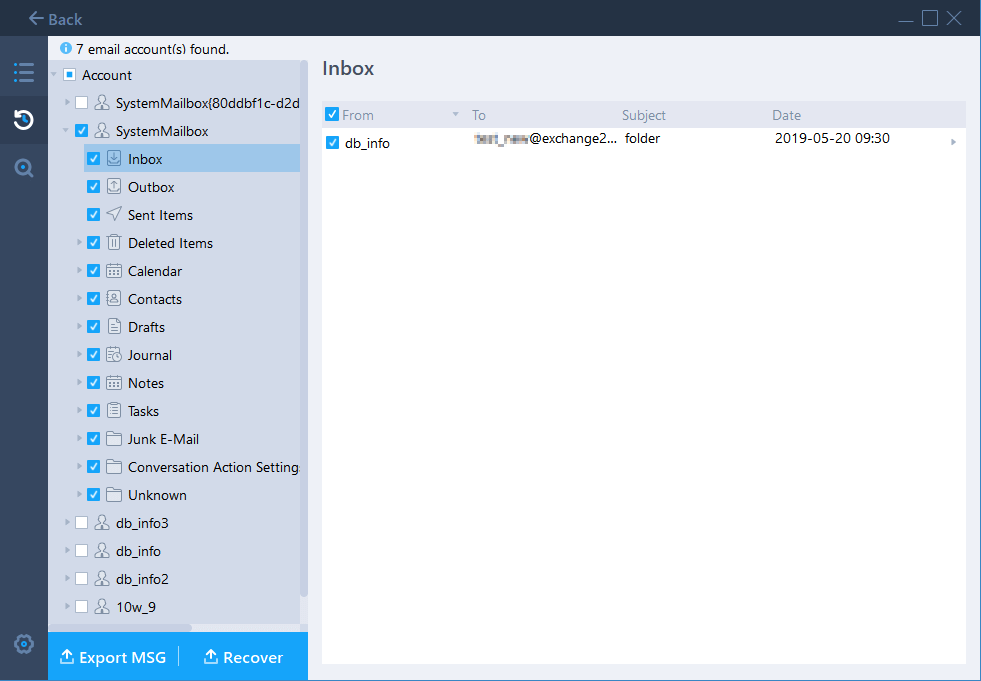
メールボックス、もしくはメッセージをエクスポートするには、"Export MSG"をクリックして保存先を選択します。
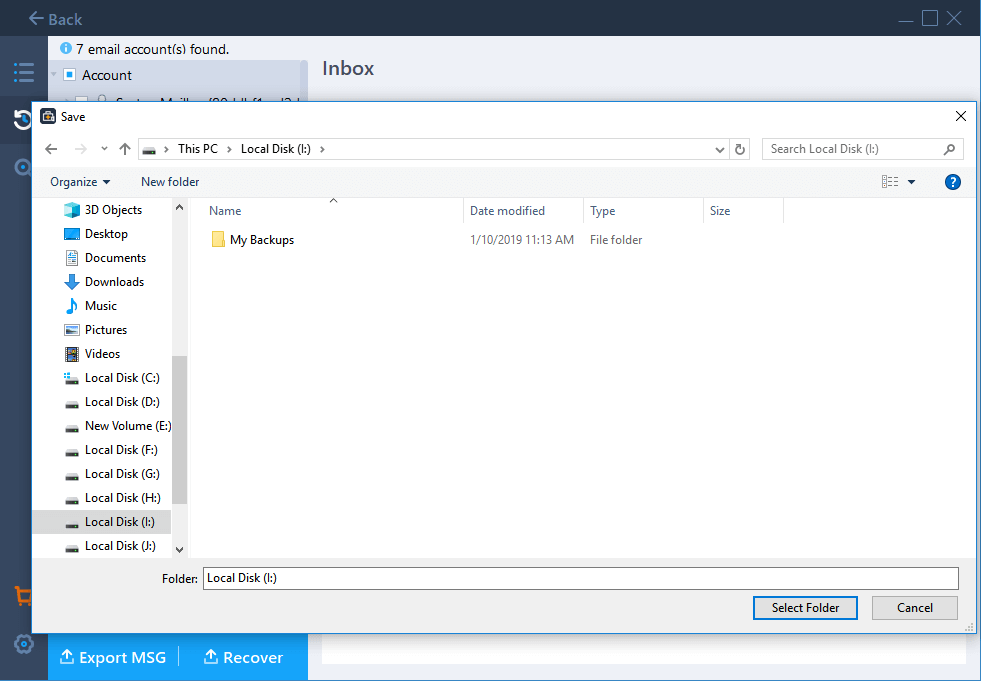
プロセスが完了したら、"OK"をクリックします。
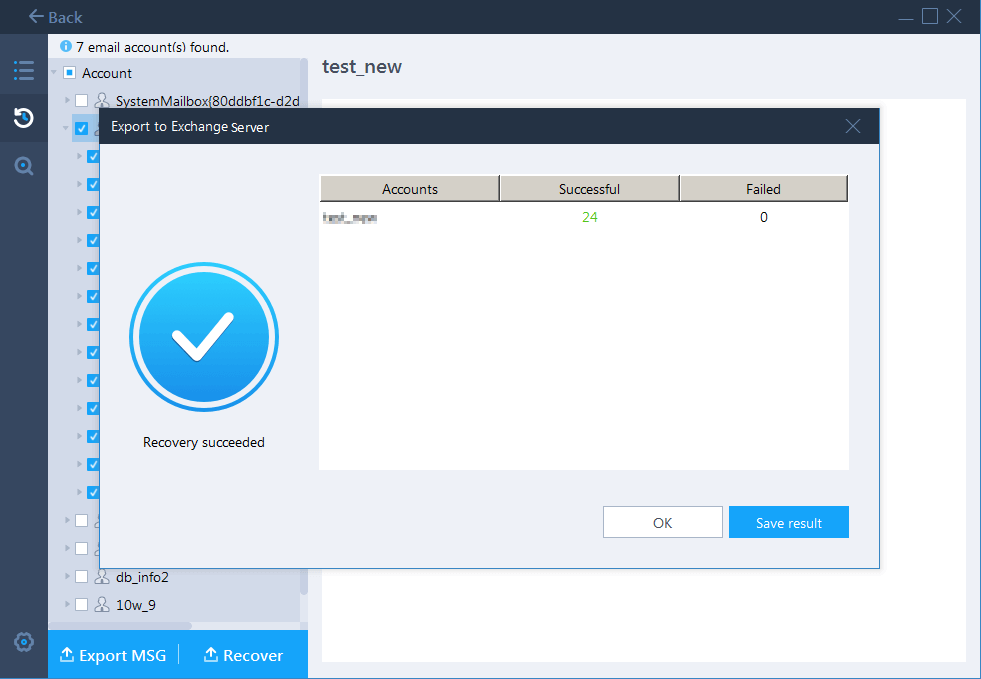
以下はユーザー様がよくあった質問です。
1.EDBファイルはどこに保存されていますか?
Windows EDBファイルの保存先:%ProgramData%\ Microsoft \ Search \ Data \ Applications \ Windows
2.EDBファイルをPSTファイルに変換する方法はありますか?
EDBファイルはディスクストレージのスペースを多く占めます。そのため、EDBファイルのサイズを小さくするために、いくつかのPSTファイルを変換すれば解決できます。
このファイルの変換はサードパーティソフトウェアに依頼します。
3.Windows EDBファイルを削除できますか?
EDBファイルはアカウントと受信トレイ、送信済み、ゴミ箱、カレンダー、連絡先などの全てのメールボックスのデータを保存します。これらのデータがもう既にいらないの場合、削除しても構わないです。これらのデータがまだいるかどうかがわからない場合は、ファイルを勝手に削除しないでください。誤って削除した場合は、データ復旧ソフト-EaseUS Data Recovery Wizardを使って、早速スキャンして復元することが簡単に出来ます。
誤って消去してしまったファイルをはじめ、様々な問題や状況でもデータを簡単に復元することができます。強力な復元エンジンで高い復元率を実現、他のソフトでは復元できないファイルも復元可能です。
もっと見るEaseus Data Recovery Wizard Freeの機能は強い。無料版が2GBの復元容量制限があるが、ほとんどのユーザーはほんの一部特定なデータ(間違って削除したフォルダとか)のみを復元したいので十分!
もっと見る...このように、フリーソフトながら、高機能かつ確実なファイル・フォルダ復活ツールとして、EASEUS Data Recovery Wizardの利用価値が高い。
もっと見る